Исправление Telegram Web, не работающего в Chrome и других браузерах
Используете ли вы веб-приложение Telegram для связи с друзьями и семьей? Многие люди делают Telegram своим приложением для обмена сообщениями по умолчанию. У них есть возможность использовать его как мобильное приложение или настольную версию. Пользователи также могут подключаться и получать доступ к своим учетным записям через веб-браузеры, такие как Google Chrome.
Однако бывают случаи, когда веб-клиент Telegram не работает или не подключается к Chrome или другим основным браузерам. Это может быть проблема с подключением к сети Интернет или самим сервером Telegram.
Когда это происходит, ссылки не открываются, а изображения или чаты не загружаются в веб-телеграмме при использовании Google Chrome. Однако вы можете открыть свои сообщения. Эта проблема также возникает в других веб-браузерах на основе Chromium, таких как Microsoft Edge, Opera и Brave. Пользователи Mozilla Firefox и Safari также могут столкнуться с этой проблемой.
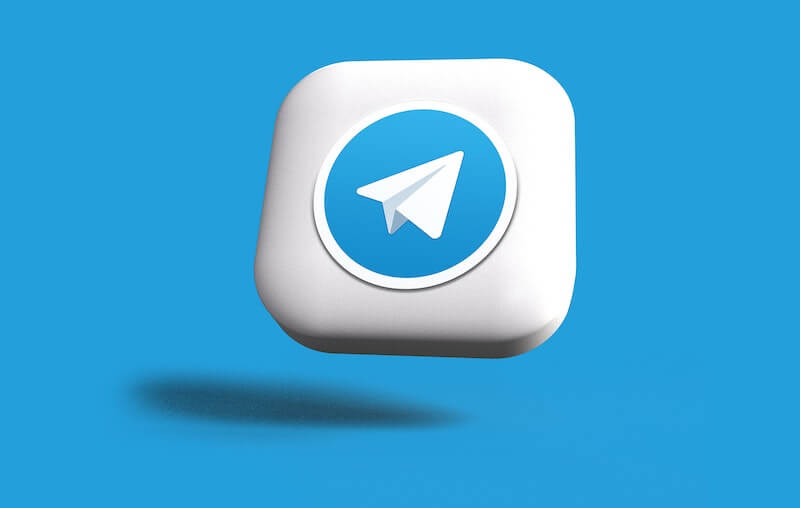
Программы для Windows, мобильные приложения, игры - ВСЁ БЕСПЛАТНО, в нашем закрытом телеграмм канале - Подписывайтесь:)
Способы устранения неполадок и исправления веб-приложения Telegram, не работающего в Google Chrome или других браузерах
Если вы столкнулись с теми же проблемами, когда ссылки, чаты или изображения Telegram не работают в вашем веб-браузере, вы можете попытаться устранить их с помощью нескольких решений. Ниже вы можете найти методы, которые помогут вам решить проблему с облачным приложением для обмена сообщениями.
Решение № 1. Проверьте статус сервера Telegram
Может быть внутренняя проблема с сервером Telegram Web, отсюда и ошибка, с которой вы сталкиваетесь. На другой вкладке перейдите на DownDetector.com и найдите Telegram. Вы увидите, если сервер не работает или нет.
Решение № 2. Выйдите и войдите в свою учетную запись Telegram Web
- Перейдите в верхний левый угол Telegram Web и щелкните трехстрочный значок.
- Выберите «Настройки».
- Щелкните трехточечный значок.
- Выберите Выход.
- Теперь попробуйте снова войти в свою учетную запись.
Решение № 3. Выполните цикл включения питания на вашем устройстве
- Выйдите из веб-браузера и закройте другие работающие приложения на вашем устройстве.
- Выключите устройство и отсоедините маршрутизатор и модем.
- Подождите несколько минут.
- Снова подключите модем и маршрутизатор и подключитесь к Интернету.
- Включите устройство и перезапустите браузер.
Решение № 4. Очистите кеш браузера.
- В браузере Google Chrome щелкните значок с тремя точками в правом верхнем углу.
- Перейдите к разделу «Дополнительные инструменты».
- Нажмите «Очистить данные браузера».
- Установите диапазон времени на все время.
- Установите флажок рядом с Кэшированные изображения и файлы.
- Щелкните Очистить данные.
В других браузерах вы можете найти параметр «Очистить данные браузера» в разделе «Настройки», «Конфиденциальность» или «История».
Решение № 5. Проведите тест скорости вашего интернет-соединения.
Проверьте состояние вашего сетевого подключения. Иногда скорость вашего интернета не соответствует минимальным требованиям Telegram Web. Вы можете попробовать улучшить сетевое соединение или обратиться к своему провайдеру.
Решение № 6. Отключите VPN-подключение
Если вы используете VPN-сервер в своем браузере, вы можете временно отключить его и попробовать перезагрузить Telegram Web. Вы также можете отключить прокси-сервер в настройках вашего устройства.
Решение № 7. Отключите расширение браузера в Google Chrome.
- В браузере Chrome щелкните значок с тремя точками.
- Выберите Дополнительные инструменты.
- Перейти к расширениям.
- Теперь найдите расширение, которое может вызывать ошибку, и отключите его.
Решение № 8. Сообщите о проблеме в службу поддержки Telegram
Если ни одно из решений не работает для вас, перейдите к https://telegram.org/support и сдать отчет.
Что вы сделали, чтобы устранить ошибку в веб-версии приложения для обмена сообщениями Telegram? Вы можете рассказать нам в разделе комментариев ниже.
Программы для Windows, мобильные приложения, игры - ВСЁ БЕСПЛАТНО, в нашем закрытом телеграмм канале - Подписывайтесь:)


